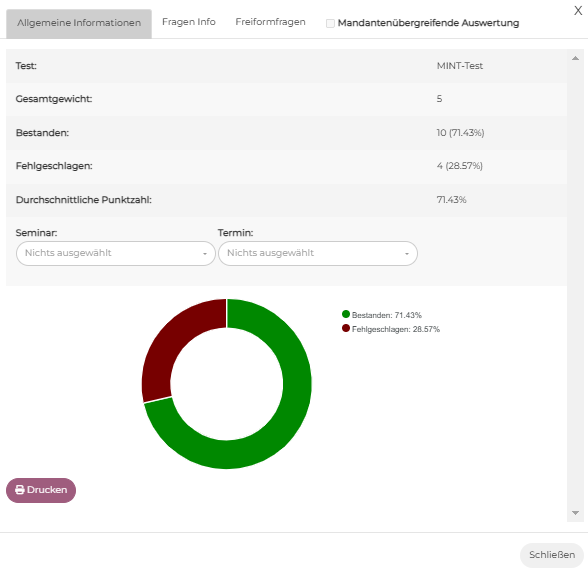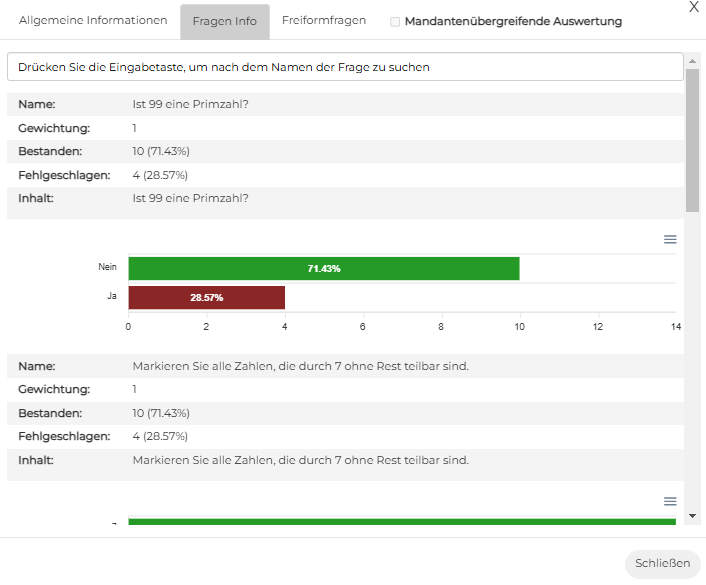Teststatistik
Im Statistikbereich unter Administration > Benutzer > Statistik stehen zwei Tabs zur Auswertung von Tests zur Verfügung: „Teststatistik (Lernstatus Detail)” und „Teststatistik (Übersicht / Zusammenfassung)”. Beide werden in diesem Artikel näher beschrieben.
Ab der Version 4.5.0 wurde der Statistikbereich umstrukturiert. Weitere Informationen über die Übersicht finden Sie hier.
Im Folgenden werden zusätzliche Funktionen, welche nur ab der LMS Version 4.5.0 verfügbar sind, vorgestellt. Das Update wird demnächst auch für Ihres LMS erfolgen. Falls Sie weitere Fragen darüber haben, kontaktieren Sie uns gerne unter nectar-support@fkc-online.com.
Teststatistik (Lernstatus Detail)
In der Teststatistik (Lernstatus Detail) sind Ergebnisse für einzelne Tests und einzelne Lerner bzw. Gruppen aufgeführt. Folgende Filtermöglichkeiten (Mehrfachauswahl ist möglich) und Optionen stehen Ihnen dort zur Verfügung:
(1) Filter nach Gruppen, einzelnen Tests und Benutzern
(2) Filter nach Status (Nicht gestartet / Unvollständig / Bewertung / Fehlgeschlagen / Bestanden)
Unter „Erweiterte Einstellungen”:
(3) Filter nach Benutzerstatus (aktiv / inaktiv / alle)
Filter nach Seminaren (4), Terminen (5), Fertigstellungsdatum (6), Ablauf des Abschlusses (7) oder der Bearbeitungszeit (8) des Tests stehen Ihnen zur Verfügung.
(9) Mandantenübergreifend: Bei mandantenübergreifenden Tests können Sie hier auswählen aus welchen Mandanten die Statistikergebnisse angezeigt werden.
(10) Option „Untergruppen einschließen”: Wenn diese Funktion deaktiviert ist, werden nur Ergebnisse für exakt die Gruppe, die unter (1) ausgewählt wurde, angezeigt.
(11) Option „Nur Pflichteinheiten anzeigen”: Wenn diese Funktion aktiviert ist, werden nur Tests angezeigt, die in den erweiterten Einstellungen als Pflichteinheiten markiert wurden.
(12) Option “Historische Lernforschritte einbeziehen”: Wenn diese Funktion aktiviert ist, werden auch abgelaufene Abschlüsse angezeigt.
Hinweis: Wenn auch Ergebnisse mit dem Status „Nicht gestartet” angezeigt werden soll, muss hierfür aus Performancegründen zuerst die Funktion „Untergruppen einschließen” deaktiviert werden und die gewünschte Gruppe ausgewählt werden.
(13) Es ist zudem möglich, eine Auswahl von Filtern durch Klick auf „Report erstellen” zu speichern. Gespeicherte Reports ermöglichen es, eine bestimmte Filter-Einstellung im Tab „Statistische Berichte” jederzeit mit einem Klick wieder zu öffnen. Dies bietet sich an, wenn eine bestimmte Auswertung regelmäßig erstellt werden muss und vermeidet, dass jedes Mal alle Filter erneut ausgewählt werden müssen.
(14) Über den Button „Nachricht senden” kann den Benutzern auf Basis der gewählten Filter direkt eine Nachricht gesendet werden.
(15) Über den Export-Button lassen sich die Ergebnisse als Excel-Datei exportieren.
(16) Über den Button „Optionen“ können die Sichtbarkeit sowie die Reihenfolge der Spalten angepasst werden.
(17) In der Spalte „Aktion“ können die einzelnen Fragen und Antworten des Benutzers angezeigt werden. Zudem besteht die Möglichkeit, den Test sowie den Fortschritt des Benutzers zu löschen (Papierkorb-Symbol) oder den Test für einzelne Benutzer manuell als abgeschlossen zu markieren (Checkbox-Symbol).
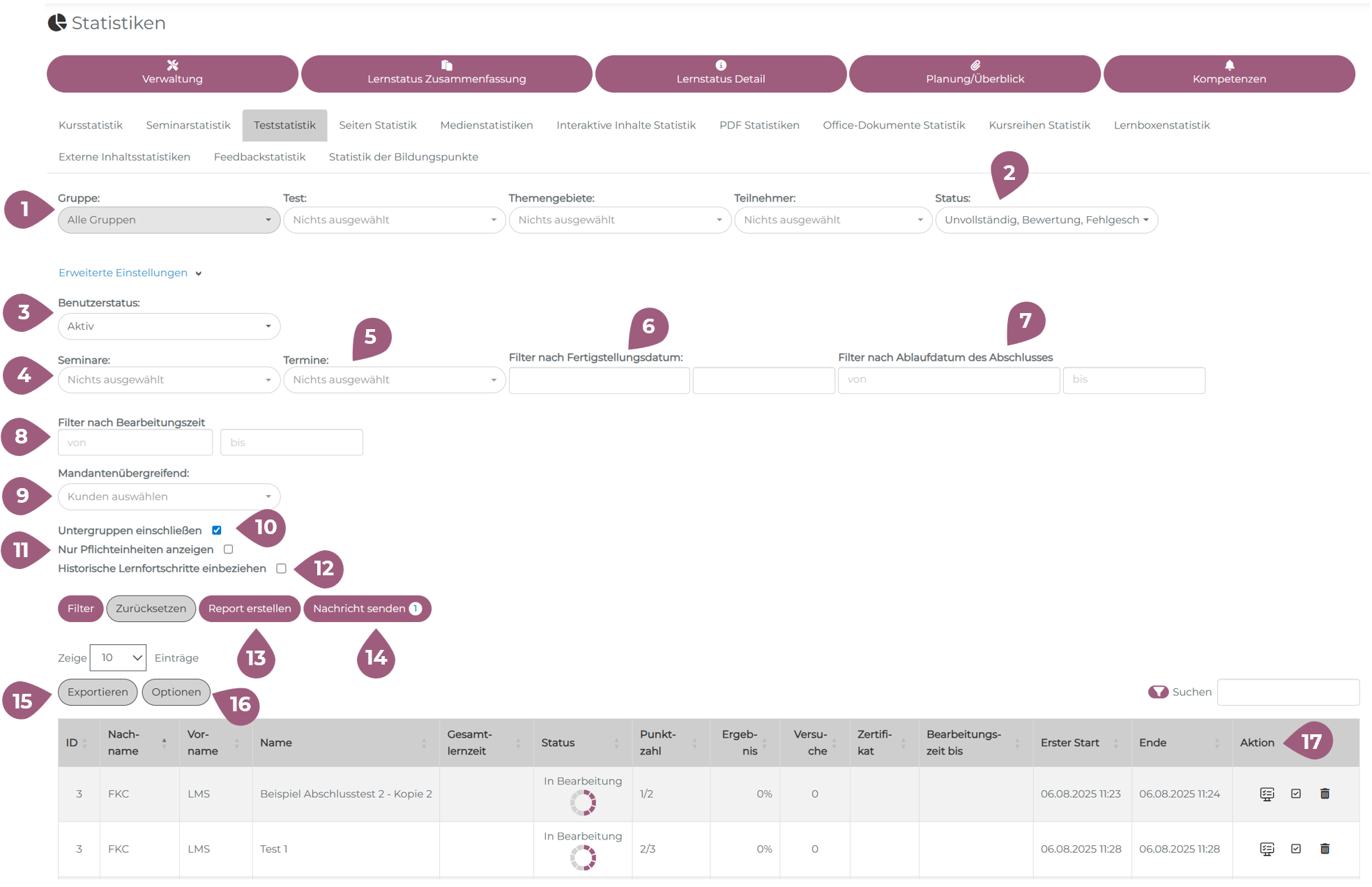
Teststatistik (Übersicht / Lernstatus Zusammenfassung)
Der Tab „Teststatistik (Übersicht / Lernstatus Zusammenfassung)” bietet dagegen verschiedene Informationen bezogen auf gesamte Tests, also nicht aufgeschlüsselt nach einzelnen Benutzern. Hierbei kann im ersten Schritt nur nach Gruppen gefiltert werden.
Die Statistik bietet in den Allgemeinen Informationen einen Überblick darüber, wie viele Personen den Test bestanden haben, also wie viel Prozent der Benutzer erfolgreich waren oder fehlgeschlagen sind. An dieser Stelle besteht auch die Möglichkeit, nach Seminaren oder Terminen zu filtern. Im Tab „Fragen Info“ werden die einzelnen Testfragen angezeigt und ausgewertet. Falls der Test eine Freiformfrage enthielt, die nicht automatisch vom System als bestanden oder fehlgeschlagen markiert wurde, wird diese im dafür vorgesehenen Tab erscheinen.
Die jeweiligen Ergebnisse werden zusätzlich in Diagrammen dargestellt und können ausgedruckt werden: